BOS - AP Hướng dẫn người dùng
1. Tổng quan
Mô-đun Công nợ phải trả (Accounts Payable - AP) được thiết kế để quản lý các khoản nợ với nhà cung cấp, bao gồm nhập liệu hóa đơn, xử lý thanh toán và tính thuế khấu trừ. Hệ thống được tích hợp với các mô-đun tài chính khác như Sổ cái tổng hợp (GL) và Đơn mua hàng (PO), đảm bảo tính nhất quán và hiệu quả trong quy trình mua sắm và tài chính của công ty.
2. Cấu hình cài đặt ban đầu của hệ thống
Before recording payable transactions, users must define essential configurations including creditors, bank details, payment methods, and accounting formats. These configurations form the basis for accurate and consistent AP processing.
2.1 Thông tin công nợ phải trả
Menu này lưu trữ thông tin về nhà cung cấp được sử dụng để quản lý công nợ, thanh toán và khấu trừ thuế. Thông tin này giúp tích hợp liền mạch với các giao dịch thanh toán và ghi sổ kế toán.
Các bước thực hiện:
- Truy cập SYS > Back Office Master > Account Payable > Payables Information
- Nhấn 'New' để thêm nhà cung cấp mới
- Điền đầy đủ thông tin trong tất cả các tab: General, Address, Contact, Business, Product, Bank Account
- Thiết lập điều khoản thanh toán, hạn mức tín dụng và loại thuế áp dụng
- Nhấn 'Save' để hoàn tất việc đăng ký nhà cung cấp
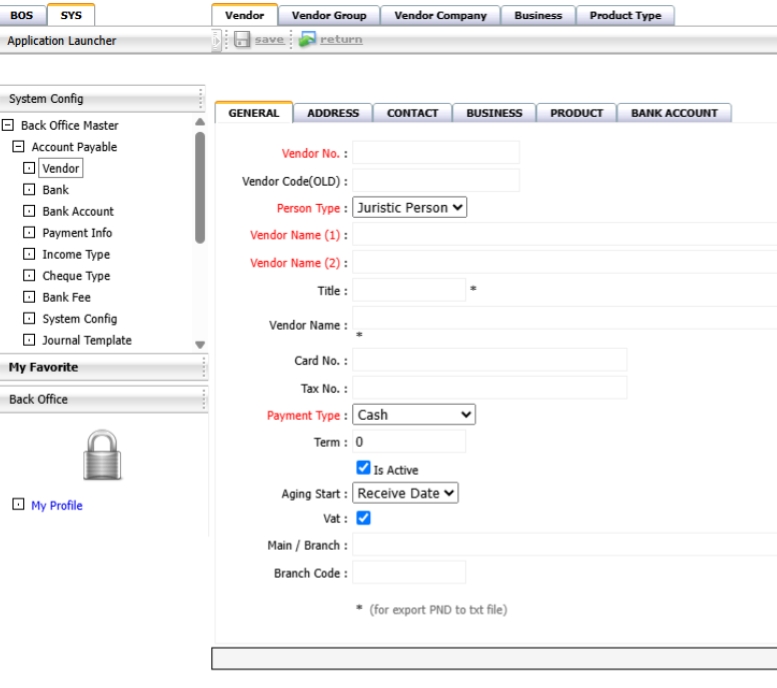
Lưu ý: Đảm bảo thông tin nhà cung cấp chính xác để tránh sự cố trong quá trình thanh toán và tính thuế
2.2 Thông tin ngân hàng
Phần này cho phép người dùng đăng ký và quản lý tên ngân hàng cùng thông tin chi nhánh, là các yếu tố cần thiết cho việc xử lý thanh toán trong hệ thống công nợ phải trả (AP).
Các bước thực hiện:
- Truy cập SYS > Back Office Master > Account Payable > Bank
- Nhấn 'New' để tạo bản ghi ngân hàng mới
- Nhập tên ngân hàng, tên viết tắt và mã (nếu có)
- Định nghĩa thông tin chi nhánh bao gồm địa chỉ và mã chi nhánh
- Lưu thông tin để sử dụng sau trong việc thiết lập tài khoản ngân hàng
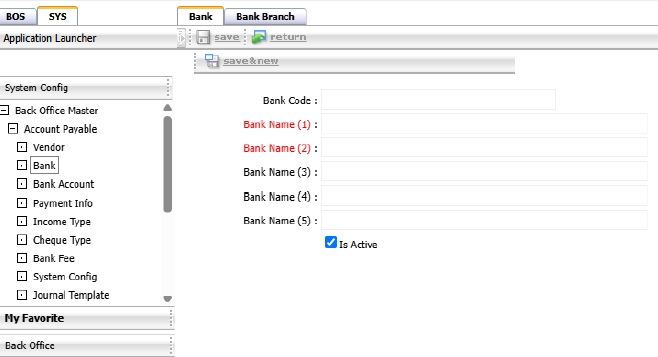
Lưu ý: Phải thiết lập thông tin ngân hàng và chi nhánh trước khi liên kết với tài khoản ngân hàng và định dạng thanh toán
2.3 Tài khoản ngân hàng
Menu này được sử dụng để định nghĩa các tài khoản ngân hàng được dùng trong quy trình thanh toán. Hệ thống hỗ trợ nhiều kênh thanh toán bao gồm séc, chuyển khoản, hoặc ghi nợ trực tiếp.
Các bước thực hiện:
- Truy cập SYS > Back Office Master > Account Payable > Bank Account
- Nhấn 'New' để thêm tài khoản ngân hàng
- Chọn ngân hàng và chi nhánh liên quan
- Nhập số tài khoản, tên tài khoản và chọn loại sử dụng (ví dụ: Séc, Chuyển khoản, Ghi nợ trực tiếp)
- Nhấn 'Save' để đăng ký tài khoản

Lưu ý: Đảm bảo tài khoản ngân hàng được tạo sau khi thiết lập ngân hàng và chi nhánh
2.4 Bank Account Visible by Branch
Chức năng này cho phép người dùng phân bổ tài khoản ngân hàng cụ thể cho từng chi nhánh. Sau khi được phân bổ, chỉ những tài khoản được chỉ định mới hiển thị và sử dụng được tại chi nhánh đó.
Thực hiện các bước sau:
- Truy cập: SYS > Back Office Master > Account Payable > Bank Account
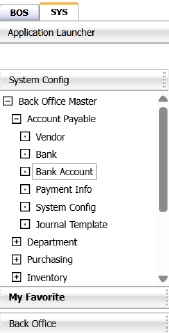
- Chọn tab “Bank account visible by branch.”

- Trang này sẽ hiển thị danh sách tất cả các tài khoản ngân hàng đã được cấu hình trong hệ thống.
- Mỗi hộp kiểm trước một bản ghi thể hiện tài khoản đó có được kích hoạt cho chi nhánh được chọn hay không.
- Tên chi nhánh đang được cấu hình sẽ hiển thị trong vùng được tô đỏ.
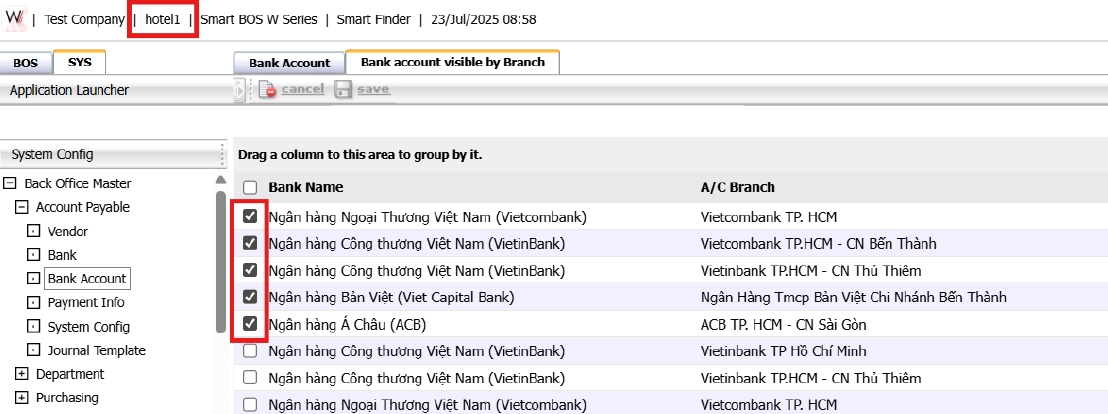
-
Để phân bổ tài khoản ngân hàng cho chi nhánh:
- Đánh dấu vào các hộp kiểm bên cạnh những tài khoản cần sử dụng.
- Nhấn Save ở phía trên của trang.
-
Sau khi lưu, các tài khoản được chọn sẽ được kích hoạt riêng cho chi nhánh tương ứng
Lưu ý: Hãy đảm bảo đã chọn đúng chi nhánh; nếu không, chi nhánh đó sẽ không nhìn thấy bất kỳ tài khoản ngân hàng nào.
2.5 Thông tin thanh toán
Menu này được sử dụng để định nghĩa các phương thức thanh toán khác nhau sẽ được sử dụng trong hệ thống AP.
Các bước thực hiện:
- Truy cập SYS > Back Office Master > Account Payable > Payment Information
- Nhấn 'New' để tạo phương thức thanh toán mới
- Nhập tên phương thức thanh toán và mã rút gọn
- Xác định phương thức sử dụng là séc, chuyển khoản hay tiền mặt
- Lưu cấu hình
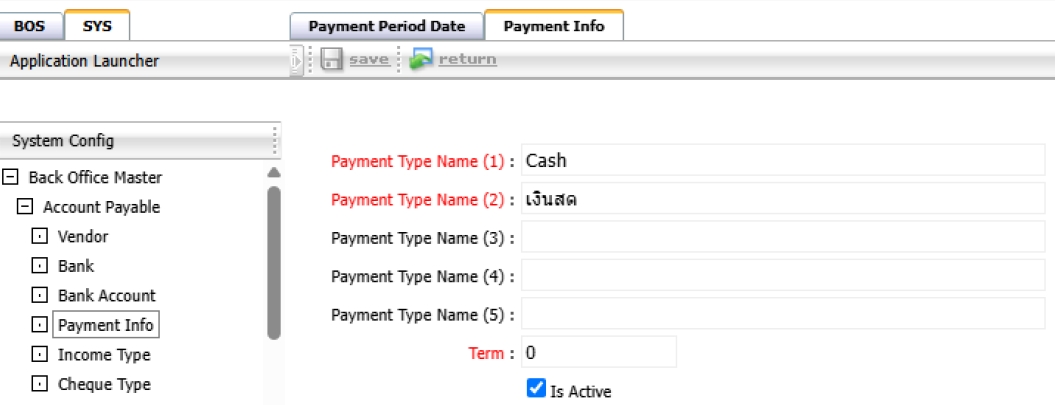
Lưu ý: Phương thức thanh toán phải phù hợp với quy trình chi tiền thực tế của tổ chức
2.6 Loại thu nhập
Loại thu nhập được sử dụng để phân loại các loại thu nhập, chủ yếu phục vụ cho việc lập báo cáo thuế khấu trừ tại nguồn.
Các bước thực hiện:
- Truy cập SYS > Back Office Master > Account Payable > Income Type
- Nhấn 'New' để định nghĩa loại thu nhập mới
- Nhập tên loại thu nhập, tỷ lệ khấu trừ thuế áp dụng và loại mẫu biểu thuế
- Lưu loại thu nhập
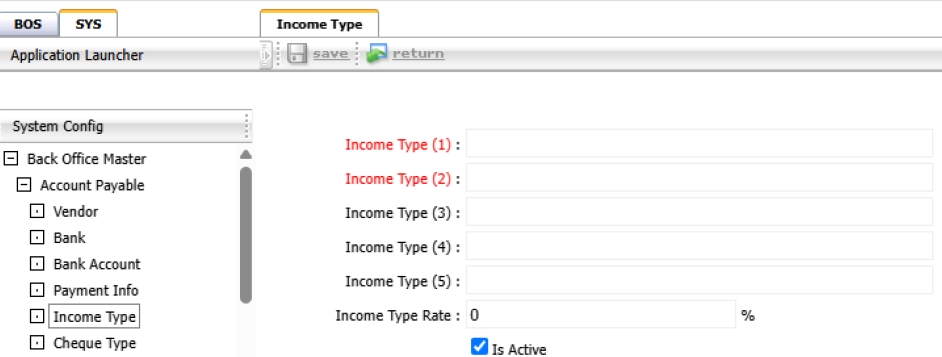
Lưu ý: Đảm bảo các loại thu nhập phản ánh đúng chính sách thuế hiện hành để tuân thủ quy định pháp luật
2.7 Loại séc
Loại séc được sử dụng để định nghĩa các danh mục séc khác nhau được phát hành trong hệ thống, như séc mở hoặc séc gạch chéo.
Các bước thực hiện:
- Truy cập SYS > Back Office Master > Account Payable > Check Type
- Nhấn 'New' để thêm loại séc
- Nhập tên, mã và các đặc điểm của séc
- Lưu thông tin
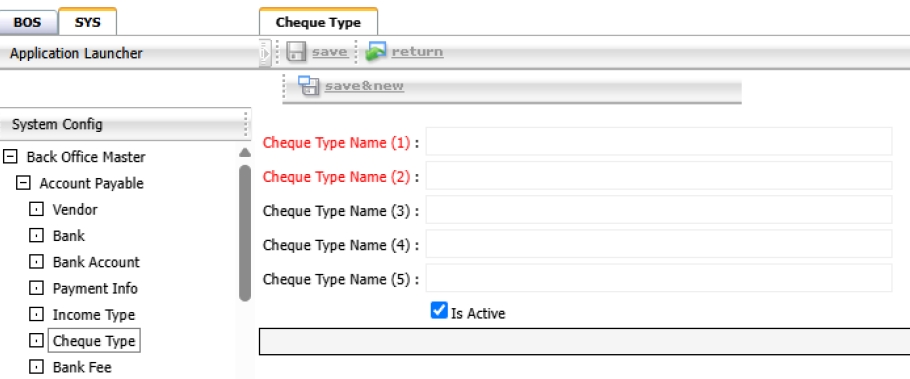
Lưu ý: Sử dụng quy ước đặt tên nhất quán để tránh nhầm lẫn khi phát hành séc.
2.8 Phí ngân hàng
Menu này cho phép người dùng định nghĩa cấu trúc phí liên quan đến giao dịch ngân hàng để sử dụng trong quá trình xử lý thanh toán.
Các bước thực hiện:
- Truy cập SYS > Back Office Master > Account Payable > Bank Fees
- Nhấn 'New' để định nghĩa một loại phí ngân hàng
- Chọn tài khoản ngân hàng, tên loại phí và số tiền phí
- Xác định phí là cố định hay theo tỷ lệ phần trăm
- Lưu thông tin
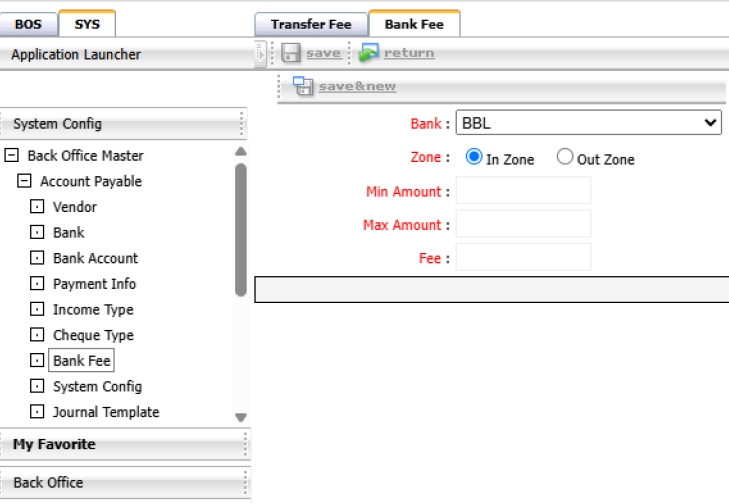
Lưu ý: Cấu hình phí ngân hàng chính xác giúp đảm bảo hạch toán đúng trong quá trình thanh toán
2.9 Định dạng kế toán
Menu này thiết lập mẫu để các giao dịch từ AP được ghi nhận vào Sổ cái tổng hợp (GL).
Các bước thực hiện:
- Truy cập SYS > Back Office Master > Account Payable > Journal Template
- Nhấn 'New' để tạo định dạng mới
- Định nghĩa loại giao dịch và liên kết với tài khoản kế toán (Chart of Accounts)
- Xác định cấu trúc ghi Nợ/Có và các thông tin tham chiếu nếu có
- Lưu và kiểm tra cấu hình định dạng
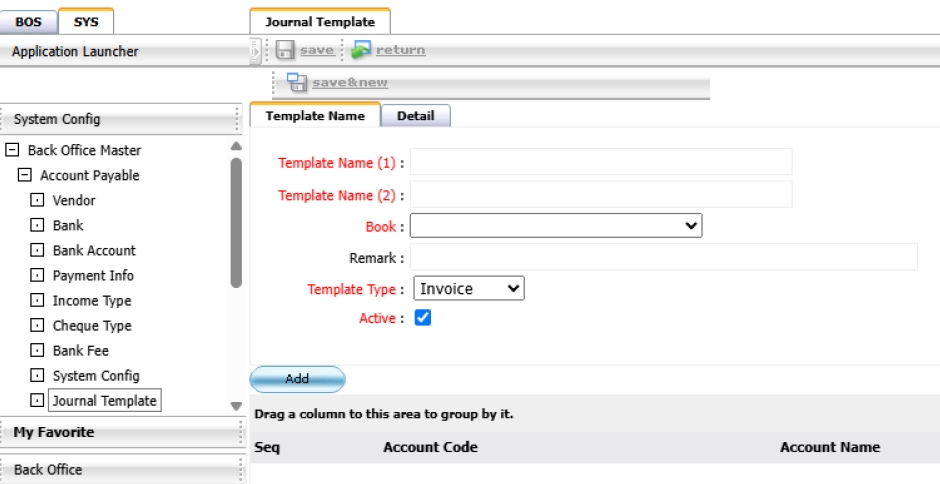
Lưu ý: Cấu hình định dạng kế toán sai có thể dẫn đến việc ghi nhận sai vào Sổ cái tổng hợp (GL)
3. HỆ THỐNG CÔNG NỢ PHẢI TRẢ
Hệ thống công nợ phải trả giúp quản lý toàn bộ giao dịch liên quan đến hóa đơn, thanh toán, thuế, đặt cọc và điều chỉnh công nợ. Hệ thống hỗ trợ đa dạng phương thức thanh toán, đảm bảo chứng từ đầy đủ và cho phép gửi dữ liệu đã hoàn tất đến Sổ cái tổng hợp (GL), góp phần tối ưu quy trình tài chính, đảm bảo tính chính xác và tuân thủ chính sách, quy định hiện hành.
3.1 Hóa đơn
Menu này cho phép người dùng tạo tài liệu hóa đơn, có thể thực hiện thủ công hoặc nhập từ hệ thống khác. Hóa đơn được sử dụng để ghi nhận giao dịch công nợ và là cơ sở cho việc thanh toán trong tương lai.
Các bước thực hiện:
- Truy cập BOS > Accounts Payable > Operation > Invoice
- Nhấn 'New' để tạo hóa đơn thủ công hoặc chọn tùy chọn nhập để lấy dữ liệu từ hệ thống liên kết
- Điền tên chủ nợ, số hóa đơn, ngày và số tiền
- Đính kèm tài liệu tham chiếu hoặc đơn đặt hàng (PO) nếu cần
- Lưu hóa đơn để xử lý hoặc phê duyệt sau
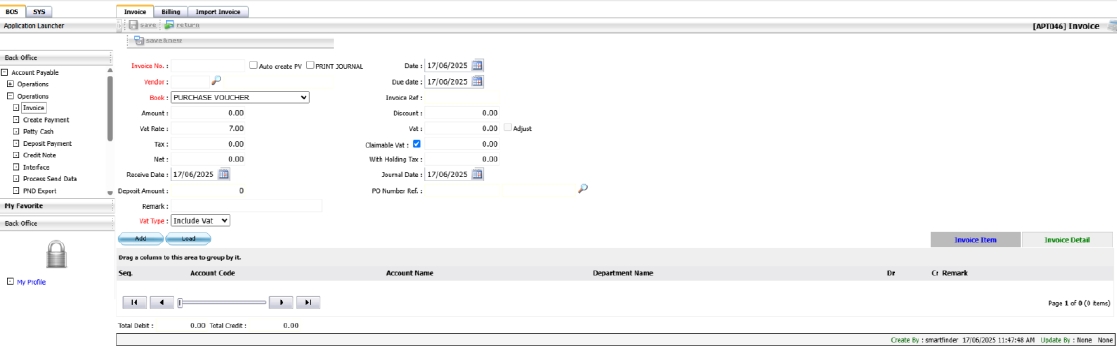
Lưu ý: Đảm bảo thông tin hóa đơn trùng khớp với hóa đơn thực tế từ nhà cung cấp để tránh sai sót trong thanh toán
3.2 Nhập hóa đơn
Chức năng này cho phép người dùng nhập nhiều bản ghi hóa đơn vào module "Tài khoản phải trả" (Account Payable) của SmartBOS thông qua tệp Excel theo mẫu được xác định trước. Điều này giúp đơn giản hóa việc nhập dữ liệu và giảm thiểu lỗi thủ công.
Các bước thực hiện:
- Truy cập vào: BOS > Tài khoản phải trả > Thao tác > Hóa đơn
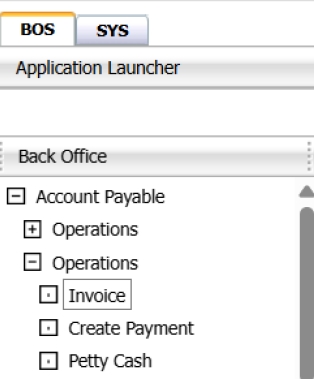
- Chọn tab “Nhập hóa đơn (Import Invoice)”

- Nhấn nút “Xuất (Export)” để tải xuống mẫu Excel dùng để nhập liệu
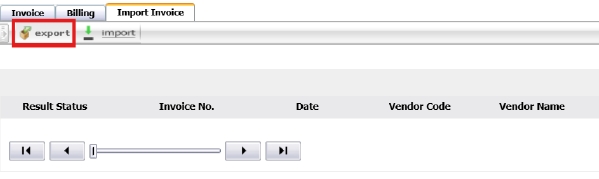
- Mở tệp vừa tải về và điền dữ liệu hóa đơn vào các trường đã được định sẵn
Lưu ý quan trọng: Không thay đổi tiêu đề cột hoặc định dạng ô trong mẫu Excel
- Các trường bắt buộc trong tệp Excel bao gồm:
- Receive No., Symbol No., Invoice Date, Vendor Code, Seq No.
- Debit Amount, Credit Amount, Account Code, Department Code, Remark
- Due Date, Discount, Amount, VAT, Claim VAT
- Tax, Net, Journal Remark, Journal Date, GL Book Code, VAT Rate, VAT Type

- Lưu tệp Excel, quay lại hệ thống SmartBOS và nhấn nút “Nhập (Import)” để tải tệp lên.
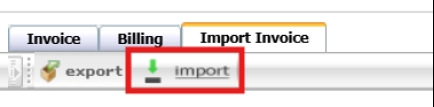
- Nếu quá trình xác thực thành công, hệ thống sẽ hiển thị dữ liệu hóa đơn đã nhập
- Kiểm tra lại dữ liệu và nhấn “Lưu (Save)” để hoàn tất quá trình
Cột “Tình trạng kết quả (Result Status)” sẽ hiển thị “Thành công (Success)” nếu tải dữ liệu thành công
- Các hóa đơn đã nhập sẽ được hiển thị trong menu **Hóa đơn (Invoice)
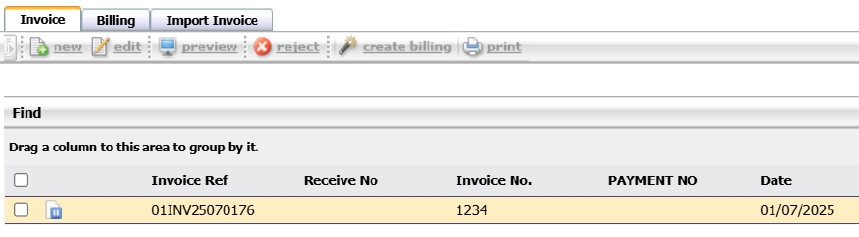
Ghi chú: Không thay đổi cấu trúc của mẫu Excel. Nếu định dạng không hợp lệ, hệ thống sẽ không thể nhập dữ liệu.
3.3 Lập hóa đơn thanh toán
Chức năng “Lập hóa đơn thanh toán” cho phép người dùng gom nhiều hóa đơn từ cùng một nhà cung cấp vào một chứng từ thanh toán duy nhất. Điều này giúp đơn giản hóa việc xử lý chứng từ và quản lý thanh toán hiệu quả hơn.
Các bước thực hiện:
- Truy cập: BOS > Account Payable > Operations > Invoice
- Chọn nhiều bản ghi hóa đơn và nhấn nút “Tạo hóa đơn thanh toán (Create Billing)”
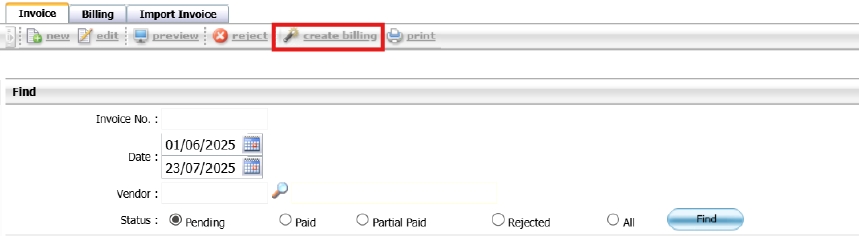
- Chọn Ngày lập hóa đơn (Billing Date) và nhấn “Xác nhận (Confirm)”
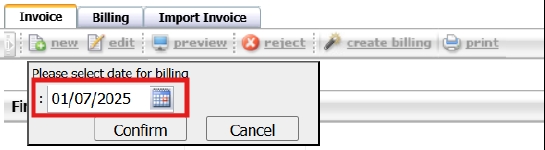
- Chuyển đến tab “Hóa đơn thanh toán (Billing)” để xem chứng từ mới tạo và các hóa đơn liên quan
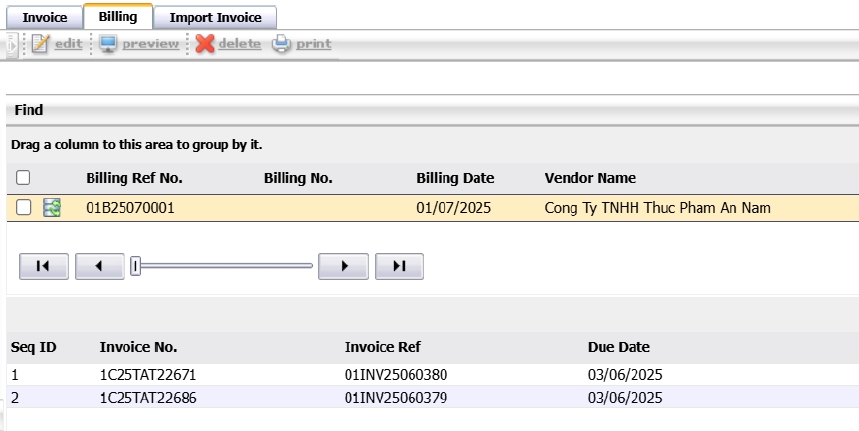
- Để xem trước hoặc in, nhấn nút “Xem trước (Preview)” hoặc “In (Print)”
- Để thêm hóa đơn khác vào, nhấn “Chỉnh sửa (Edit)” trên chứng từ thanh toán
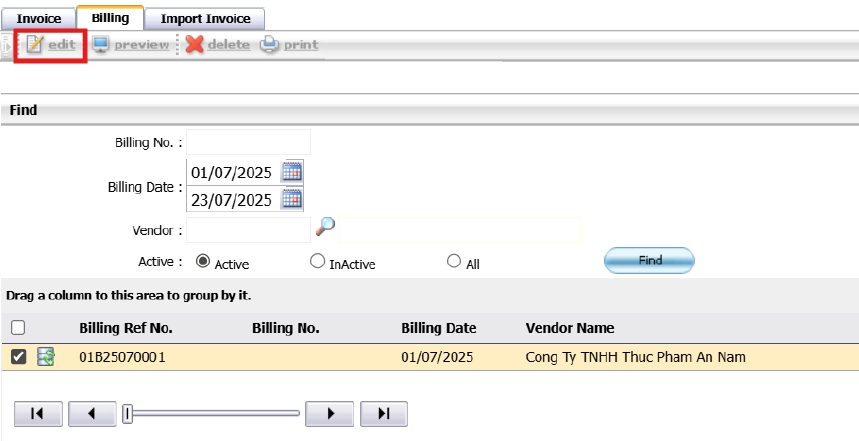
- Trong màn hình chỉnh sửa:
- Nhấn “Thêm hóa đơn (Add Invoice)”
- Nhập điều kiện Ngày (Date) rồi nhấn “Tìm (Find)”
- Chọn hóa đơn từ danh sách kết quả và nhấn “Lưu (Save)”
- Nhập hoặc xác nhận Số hóa đơn thanh toán (Billing No.)
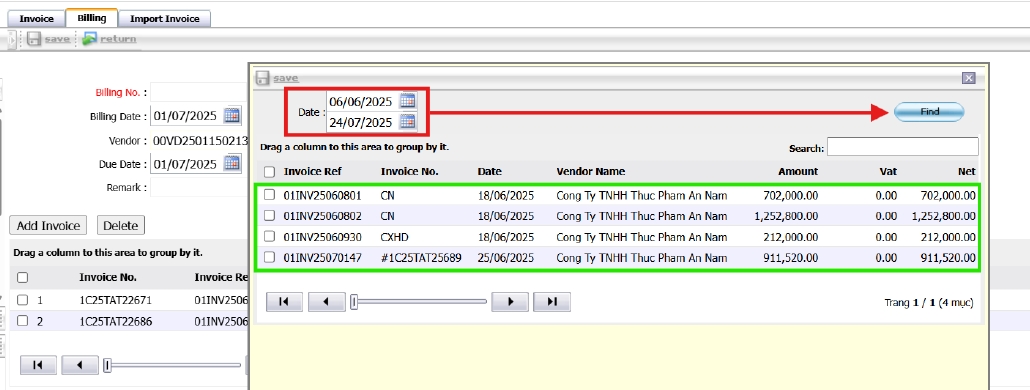
- Nhấn nút “Lưu (Save)” phía trên bên trái màn hình để hoàn tất và quay lại danh sách chứng từ thanh toán
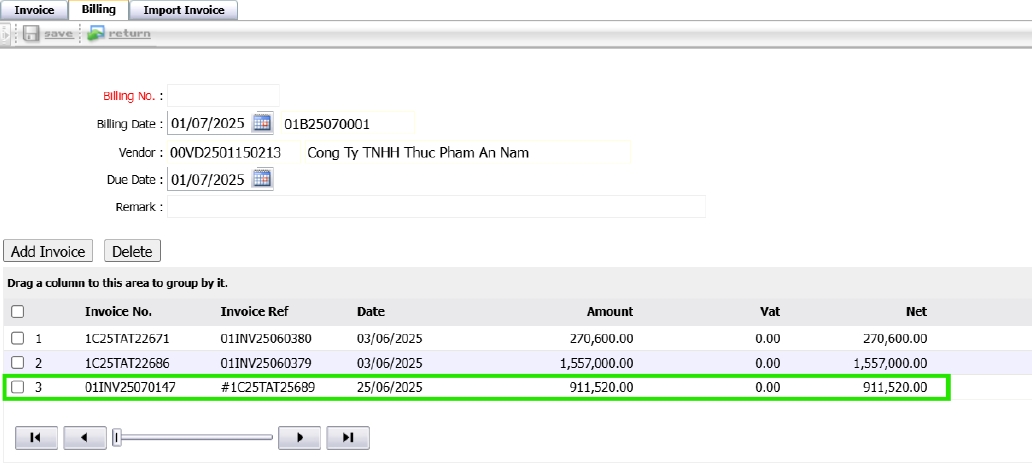
- Để in chứng từ, chọn bản ghi và nhấn “In (Print)” để tạo hoặc tải xuống tệp PDF

Ghi chú: Chỉ những hóa đơn từ cùng một nhà cung cấp mới có thể được gom trong một chứng từ thanh toán.
3.4 Thanh toán
Menu Thanh toán được sử dụng để thanh toán các khoản nợ ghi nhận từ hóa đơn. Người dùng có thể thực hiện thanh toán qua tiền mặt, séc, chuyển khoản ngân hàng hoặc ghi nợ tự động tùy theo cấu hình hệ thống.
Các bước thực hiện:
- Truy cập BOS > Accounts Payable > Payment
- Nhấn 'New' và chọn chủ nợ để xem danh sách hóa đơn còn nợ
- Chọn các hóa đơn cần thanh toán và xác định loại và phương thức thanh toán
- Nhập chi tiết thanh toán như số séc, mã tham chiếu chuyển khoản hoặc tài khoản ngân hàng sử dụng
- Lưu và phê duyệt giao dịch thanh toán
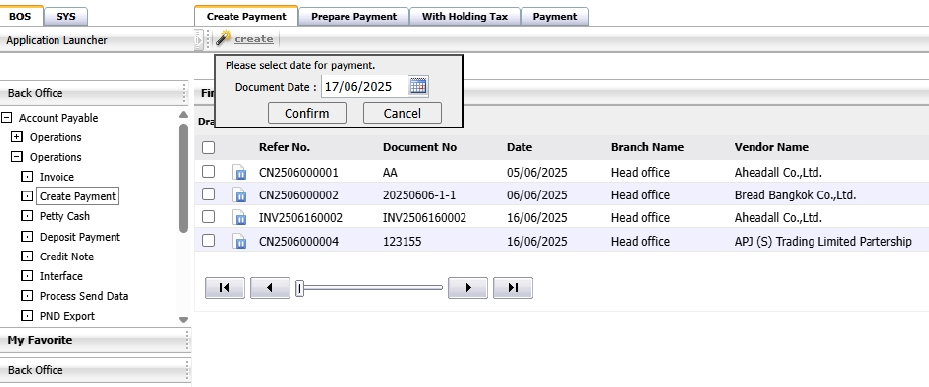
Lưu ý: Chỉ các hóa đơn đã được phê duyệt mới được thanh toán. Hãy đảm bảo phương thức thanh toán phù hợp với cấu hình hệ thống
3.5 Thanh toán không có hóa đơn
Chức năng này cho phép người dùng ghi nhận khoản thanh toán cho nhà cung cấp mà không tham chiếu đến hóa đơn nào trước đó. Khoản thanh toán sẽ được ghi nhận vào hệ thống và có thể được bù trừ với giao dịch trong tương lai
Các bước thực hiện:
- Truy cập vào: BOS > Account Payable > Operations > Create Payment
- Chọn tab Prepare Payment
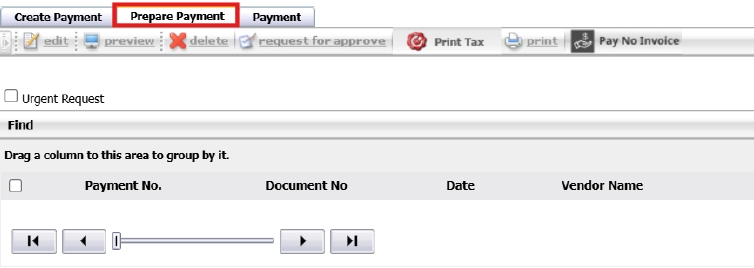
- Nhấn vào Pay No Invoice.
- Nhập thông tin thanh toán bao gồm:
- Ngày thanh toán (Date)
- Nhà cung cấp (Vendor)
- Ngày đến hạn (Due Date)
- Ghi chú (Remark) và các trường thông tin cần thiết khác
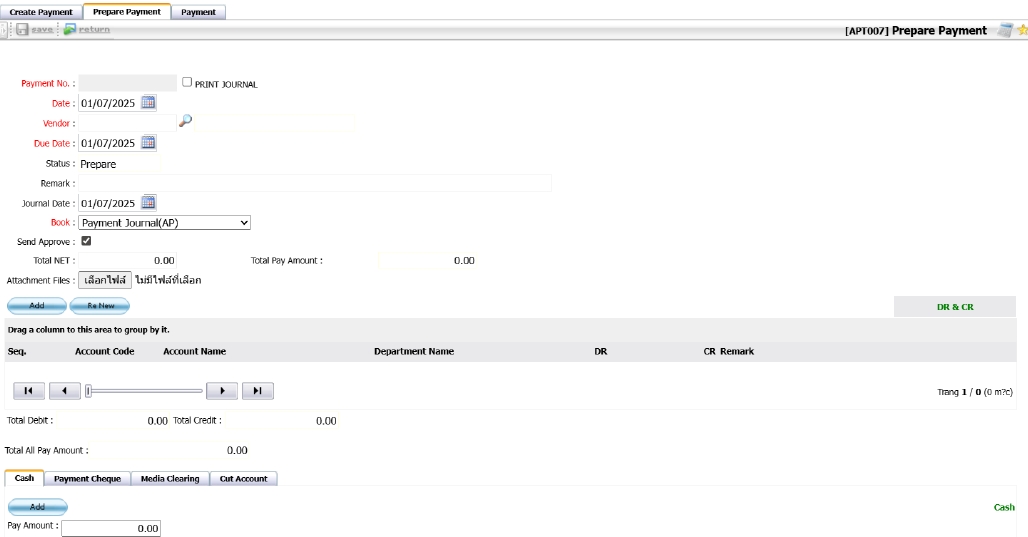
- Để thêm tài khoản ghi Nợ và ghi Có:
- Nhấn Add
- Chọn tài khoản tương ứng, sau đó nhấn OK.

- Thông tin tài khoản sẽ hiển thị trong danh sách bên dưới
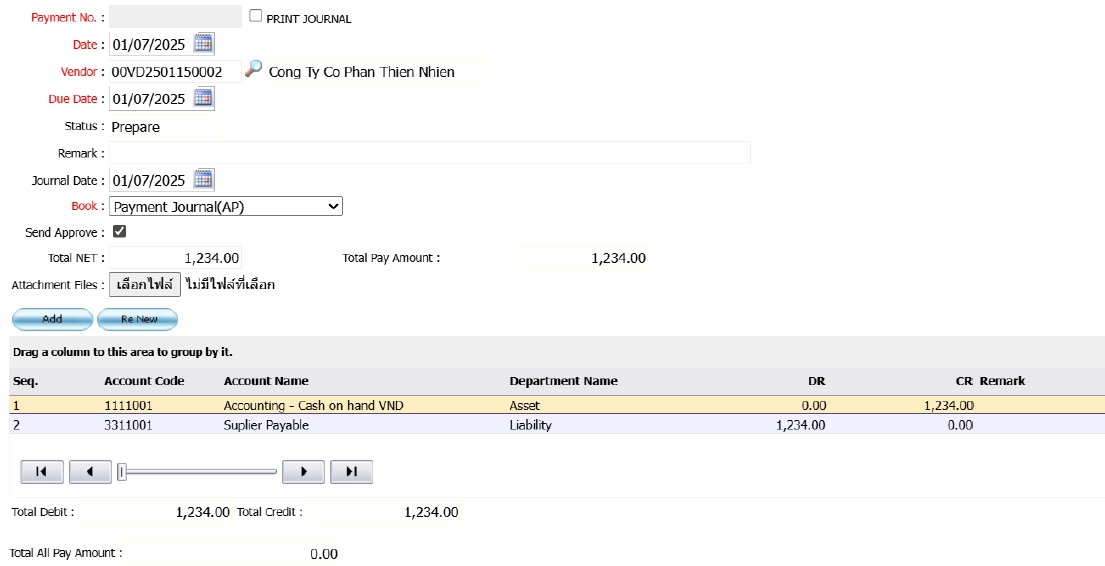
- Chuyển sang tab Phương thức thanh toán (Payment Method), Nhấn Add hoặc nhập số tiền cần thanh toán.
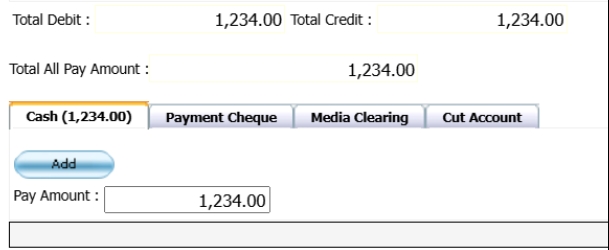
- Nhấn Save ở góc trái trên cùng để quay lại trang Prepare Payment, Chứng từ sẽ xuất hiện trong tab Payment
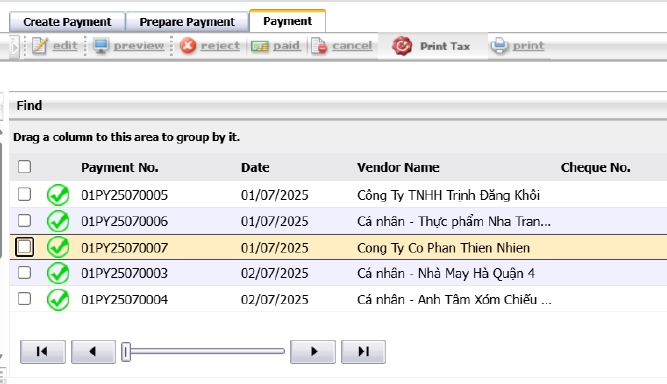
- Nhấn Paid để đánh dấu chứng từ là đã hoàn tất thanh toán

Lưu ý: Chức năng này hữu ích khi muốn ghi nhận khoản thanh toán tạm ứng hoặc các giao dịch độc lập không có hóa đơn đi kèm.
3.6 Chuẩn bị thanh toán
Trang này hiển thị danh sách các chứng từ thanh toán đang chờ xem xét. Người dùng có thể chỉnh sửa chi tiết thanh toán, chỉ định phương thức thanh toán và hoàn tất chứng từ trước khi phê duyệt. Tính năng này giúp đảm bảo tất cả thông tin đầy đủ và chính xác trước khi xử lý thanh toán.
Các bước thực hiện:
- Truy cập vào:: BOS > Account Payable > Create Payment
- Chọn tab Prepare Payment
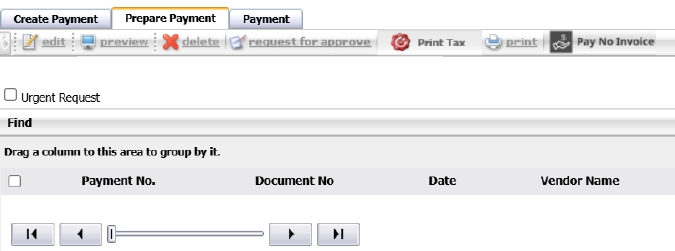
- Tất cả các chứng từ thanh toán đã tạo sẽ được hiển thị tại đây (ngoại trừ chứng từ từ chức năng Pay No Invoice)
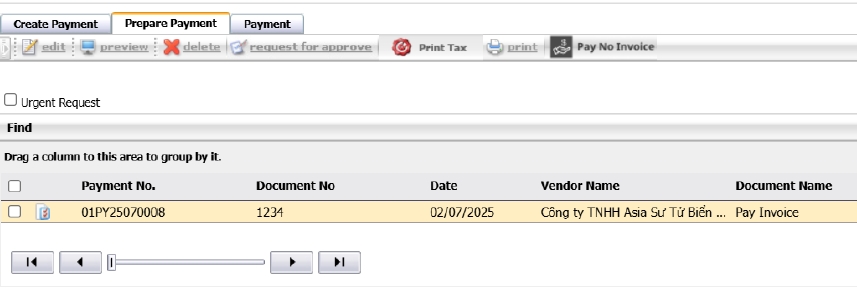
- Để chỉnh sửa chứng từ: Đánh dấu chọn ô checkbox, Nhấn nút Edit
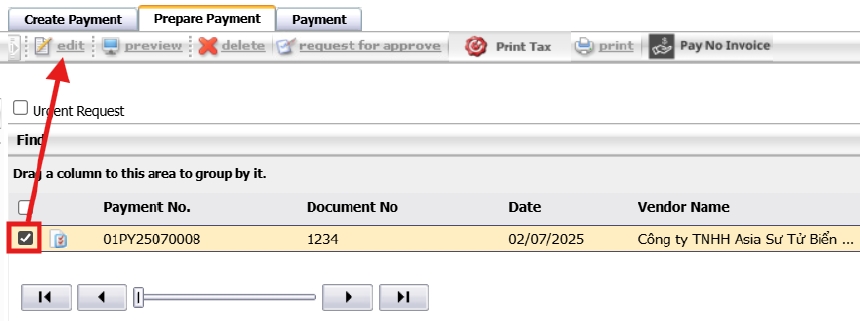
- Chọn phương thức thanh toán ở các tab bên dưới phần thông tin hóa đơn
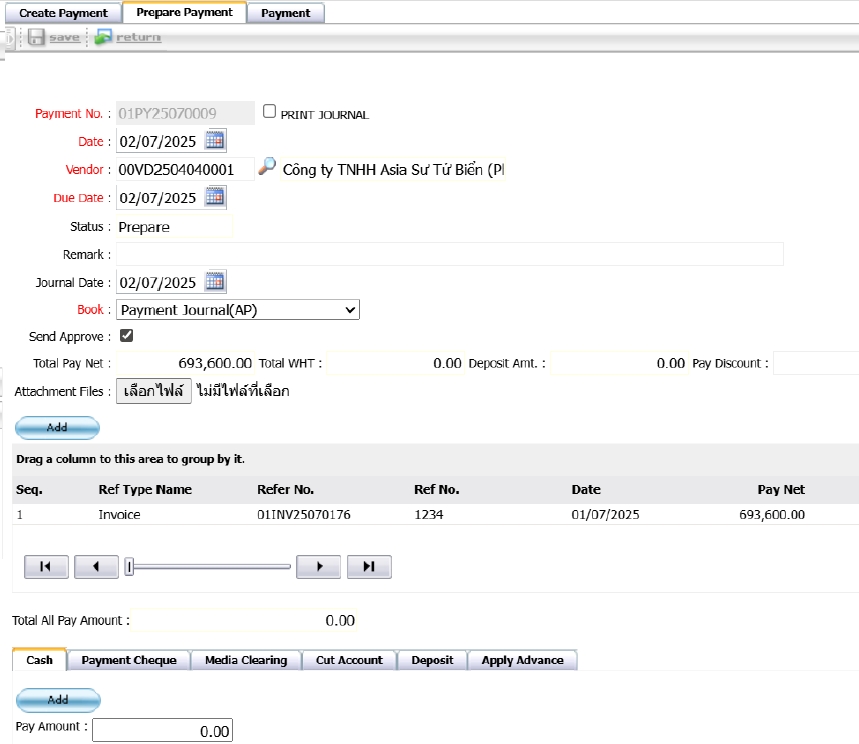
- Điền đầy đủ thông tin theo từng phương thức thanh toán (ví dụ: số tiền, ngân hàng), sau đó nhấn Add
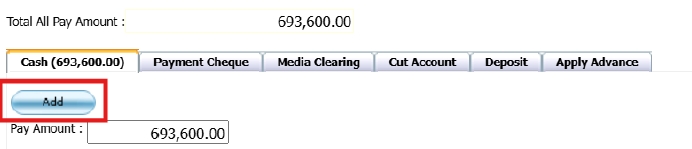
- Chuyển sang tab DR&CR để xem các bút toán ghi Nợ và ghi Có

- Mã tài khoản ghi Nợ và ghi Có sẽ được hệ thống tự động điền theo cài đặt, Người dùng có thể chỉnh sửa nếu cần thiết

- Nhấn Save để lưu và hoàn tất chứng từ, Hệ thống sẽ quay trang trước đó
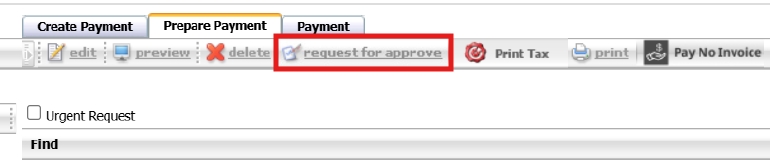
- Sau khi được phê duyệt, chứng từ sẽ xuất hiện trong tab Payment
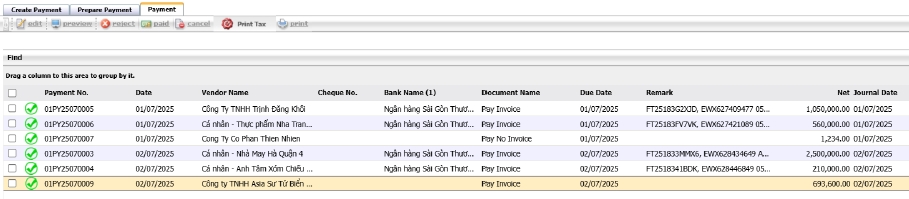
- Nhấn Paid để đánh dấu chứng từ là đã thanh toán xong

- Sử dụng nút Preview hoặc Print ở phía trên cùng để xem hoặc in chứng từ nếu cần
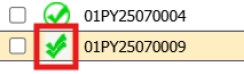
Lưu ý: Các phương thức thanh toán và mã tài khoản có thể được chỉnh sửa trước khi chứng từ được phê duyệt chính thức
3.7 hiếu ghi giảm
Phiếu ghi giảm (Credit Note) được sử dụng để giảm số dư của hóa đơn hoặc chứng từ phải trả do hàng trả lại, tính dư tiền hoặc điều chỉnh khác. Tính năng này đảm bảo đối chiếu công nợ chính xác.
Các bước thực hiện:
- Truy cập vào: BOS > Account Payable > Operations> Credit Note
- Nhấn New để tạo phiếu ghi giảm mới

- Nhập thông tin sau: Mã số phiếu ghi giảm (Credit Note number), Loại điều chỉnh: Tăng/giảm (Adjustment Type), Ngày lập, Nhấn Document No. để liên kết phiếu ghi giảm với chứng từ phải trả
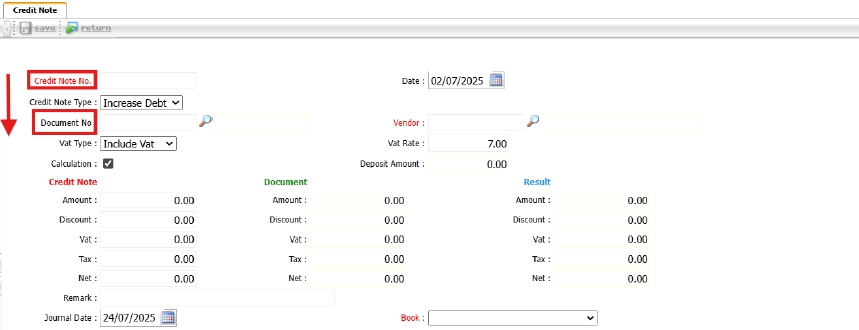
- Thiết lập điều kiện tìm kiếm: Số chứng từ (Document No.), Ngày chứng từ, Nhà cung cấp (Vendor), NhấnFind
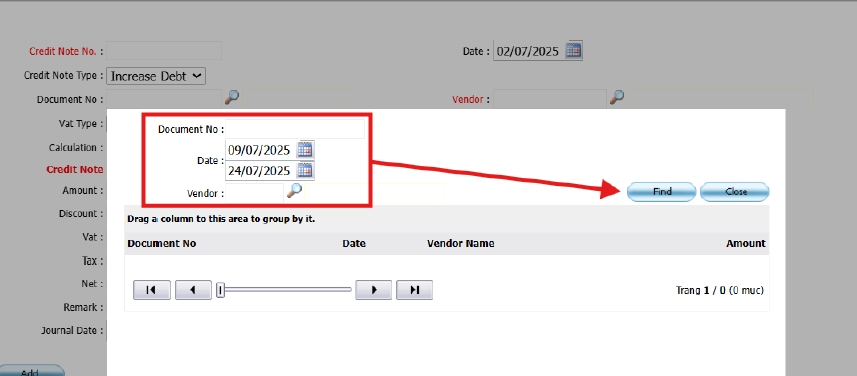
- Chọn chứng từ cần điều chỉnh từ danh sách kết quả
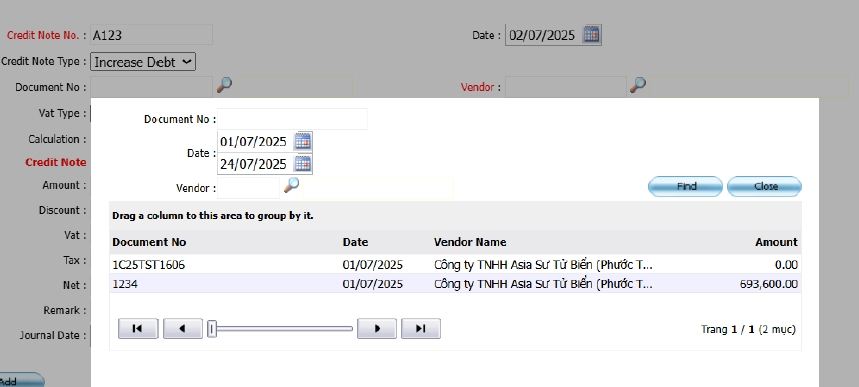
- hập số tiền ghi giảm (Credit Amount), Hệ thống sẽ cập nhật giao diện hiển thị (UI) tự động
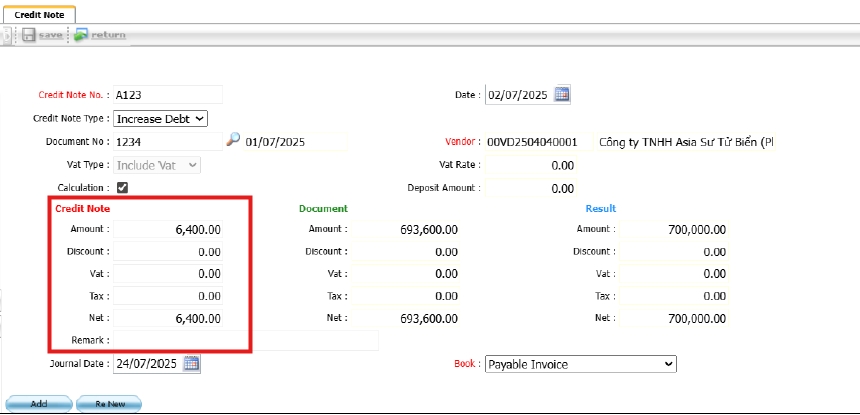
- Nhấn Renew để hệ thống tính lại các bút toán ghi Nợ/Ghi Có hoặc điều chỉnh thủ công nếu cần

- Nhấn Save để hoàn tất và quay lại màn hình trước
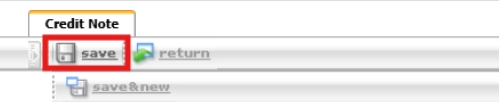
- Phiếu ghi giảm sẽ xuất hiện trong trang Create Payment, Có thể chọn cùng với các chứng từ phải trả khác để khấu trừ tổng số tiền thanh toán
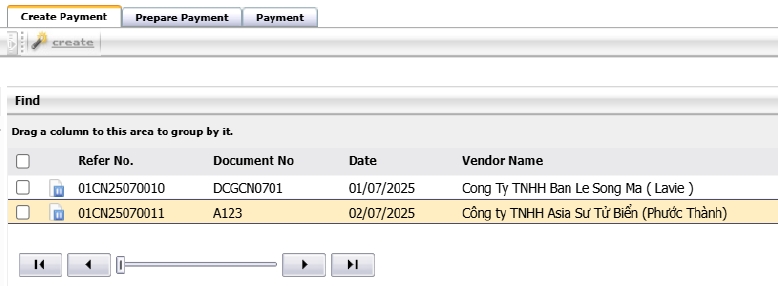
Lưu ý: Mỗi giao dịch thanh toán chỉ được áp dụng 1 phiếu ghi giảm duy nhất cho mỗi nhà cung cấp
3.8 Thuế khấu trừ tại nguồn
Chức năng này tính toán và ghi nhận thuế khấu trừ dựa trên loại hóa đơn và loại thu nhập. Đảm bảo tuân thủ luật thuế và cho phép tạo các báo cáo thuế (ví dụ: PND 3/ 53 ).
Các bước thực hiện:
- Truy cập BOS > Accounts Payable > Withholding Tax
- Chọn hóa đơn cần áp dụng thuế khấu trừ
- Chọn loại thu nhập và xác minh tỷ lệ thuế
- Lưu giao dịch để nộp và lập báo cáo
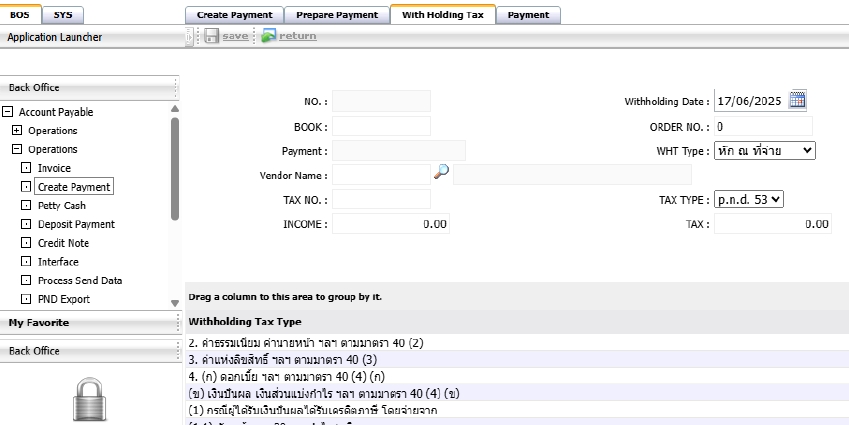
Lưu ý: Phải hoàn tất cấu hình loại thu nhập trước khi xử lý thuế khấu trừ
3.9 Tài liệu đặt cọc
Được sử dụng để ghi nhận các khoản thanh toán trước hoặc tiền đặt cọc đã trả cho nhà cung cấp. Các khoản này được theo dõi riêng và có thể được áp dụng cho các hóa đơn sau này.
Các bước thực hiện:
- Truy cập BOS > Accounts Payable > Deposit
- Nhấn 'New' và nhập thông tin đặt cọc gồm tên chủ nợ, số tiền và ngày đặt cọc
- Đính kèm các tài liệu hỗ trợ nếu có
- Lưu để ghi nhận khoản đặt cọc
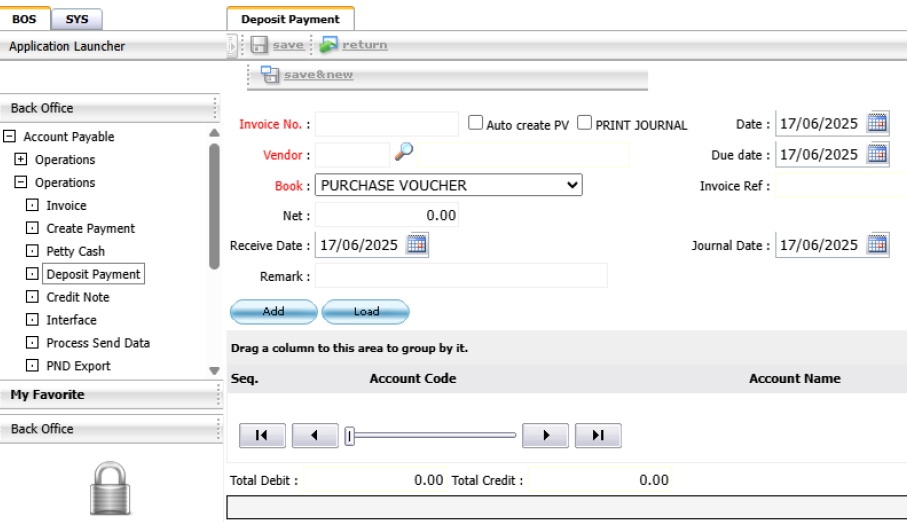
Lưu ý: Khoản đặt cọc có thể được sử dụng để khấu trừ cho các hóa đơn trong tương lai
3.10 Phê duyệt chứng từ công nợ phải trả
Chức năng này cho phép người dùng quản lý quy trình phê duyệt cho các chứng từ công nợ phải trả. Chứng từ cần được xem xét và phê duyệt trước khi có thể in hoặc tiếp tục xử lý các bước sau.
Các bước thực hiện:
- Truy cập vào: BOS > Account Payable > AP Document Approval
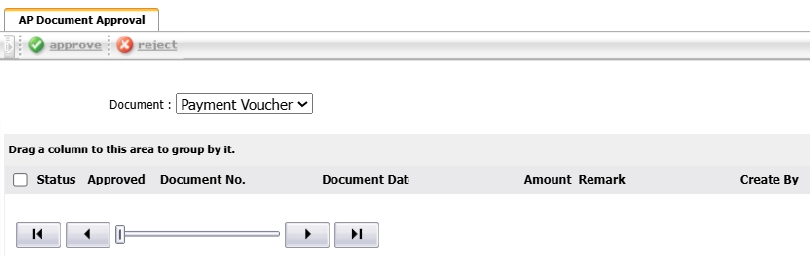
- Tất cả các chứng từ đang chờ phê duyệt sẽ được hiển thị tại đây

- Nhấn vào biểu tượng document để xem trước hoặc tải file PDF của chứng từ

- Mục Levels sẽ hiển thị số cấp phê duyệt mà chứng từ đã trải qua
- Có thể cấu hình tối đa 4 cấp phê duyệt

- Để phê duyệt hoặc từ chối, hãy chọn chứng từ và nhấn vào nút tương ứng phía trên cùng của màn hình
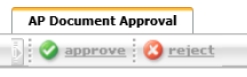
Lưu ý: Chỉ người dùng có quyền phê duyệt mới có thể thực hiện hành động trên chứng từ
3.11 Gửi thông tin quyết toán công nợ
Bước này dùng để hoàn tất tất cả chứng từ thanh toán và hóa đơn trước khi hạch toán vào hệ thống kế toán. Dữ liệu sẽ bị khóa theo kỳ đã chọn để đảm bảo tính toàn vẹn thông tin.
Các bước thực hiện:
- Truy cập: BOS > Accounts Payable > Process Send Data
- Chọn kỳ kế toán (period) và loại chứng từ (document types) cần gửi
- Nhấn Submit để gửi tất cả giao dịch đã hoàn thành đến hệ thống sổ cái kế toán (General Ledger)
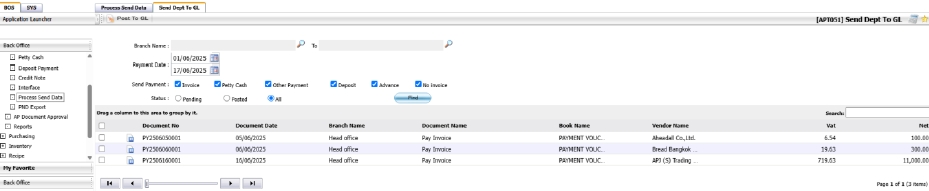
Lưu ý: Chỉ những chứng từ đã hoàn tất và được phê duyệt mới có thể gửi vào sổ cái kế toán (GL).
3.12 Xuất tệp dữ liệu
Chức năng này cho phép xuất dữ liệu công nợ phải trả (AP) dưới định dạng chuẩn như XML hoặc Excel để nộp cho cơ quan bên ngoài hoặc phục vụ phân tích nội bộ.
Các bước thực hiện:
- Truy cập: BOS > Accounts Payable > PND Export
- Chọn loại tệp xuất và phạm vi dữ liệu cần xuất
- Nhấn Export và lưu tệp tại vị trí mong muốn
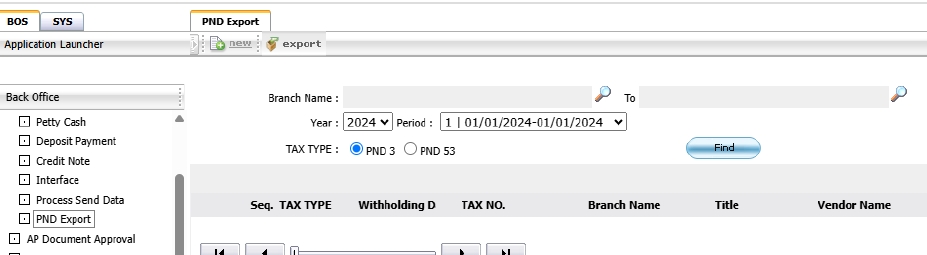
Lưu ý: Cần kiểm tra lại nội dung file trước khi gửi đến cơ quan thuế hoặc kiểm toán viên.
3.13 Quản lý thuế
Chức năng này dùng để quản lý việc báo cáo thuế liên quan đến công nợ phải trả (AP), bao gồm việc chuẩn bị các mẫu tờ khai thuế hàng tháng và bảng tổng hợp thuế khấu trừ tại nguồn.
Các bước thực hiện:
- Truy cập: BOS > Accounts Payable > Operation > Vat
- Chọn kỳ tính thuế và loại tờ khai thuế (ví dụ: PND 3 , PND 53 )
- Xem danh sách các giao dịch chịu thuế và tạo báo cáo tương ứng
- In hoặc xuất mẫu tờ khai thuế
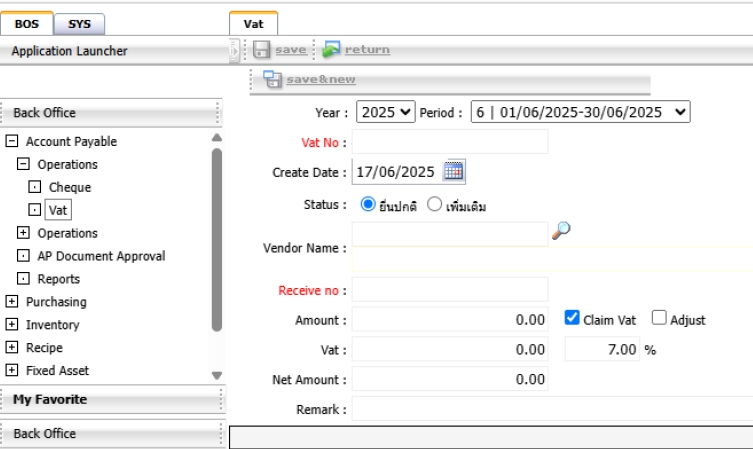
Lưu ý: Chỉ các giao dịch được đánh dấu là có loại thu nhập và thiết lập khấu trừ thuế mới hiển thị trong báo cáo thuế.
3.14 Thông tin séc
Chức năng này hỗ trợ theo dõi, in, huỷ hoặc quản lý các giao dịch liên quan đến séc. Được sử dụng trong các khoản thanh toán qua séc được phát hành từ hệ thống công nợ phải trả (AP).
Các bước thực hiện:
- Truy cập: BOS > Accounts Payable > Check Information
- Tìm kiếm séc đã phát hành theo ngày, nhà cung cấp hoặc tài khoản ngân hàng
- Thực hiện các thao tác như in séc, huỷ séc hoặc đánh dấu đã thanh toán
- Xuất danh sách séc để xem lại và lưu trữ
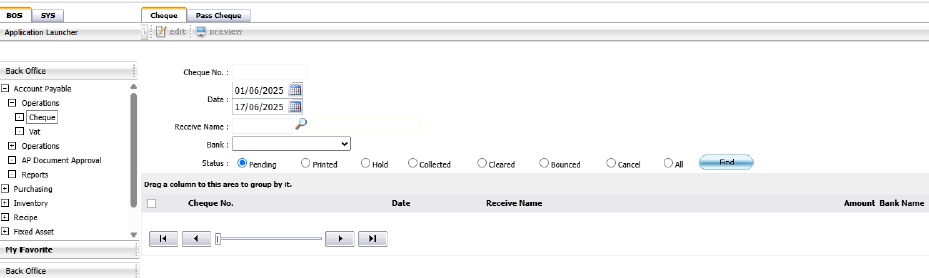
Lưu ý: Trước khi đánh dấu “đã thanh toán”, cần đối chiếu trạng thái séc với sao kê ngân hàng để đảm bảo tính chính xác.
4. Xử lý gửi dữ liệu
Chức năng này cho phép người dùng gửi các chứng từ công nợ và thanh toán đã hoàn tất từ mô-đun Công nợ phải trả (Accounts Payable) sang Sổ cái kế toán (General Ledger – GL), đảm bảo hệ thống kế toán luôn được cập nhật chính xác.
Các bước thực hiện:
- Truy cập: BOS > Account Payable > Operations> Process Send Data
- Tab Process Send Data sẽ hiển thị toàn bộ chứng từ công nợ
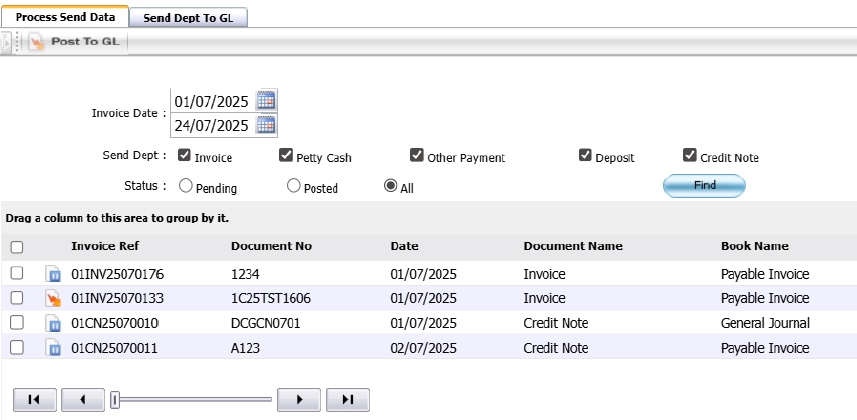
- Tab Send Debt to GL sẽ hiển thị các chứng từ thanh toán
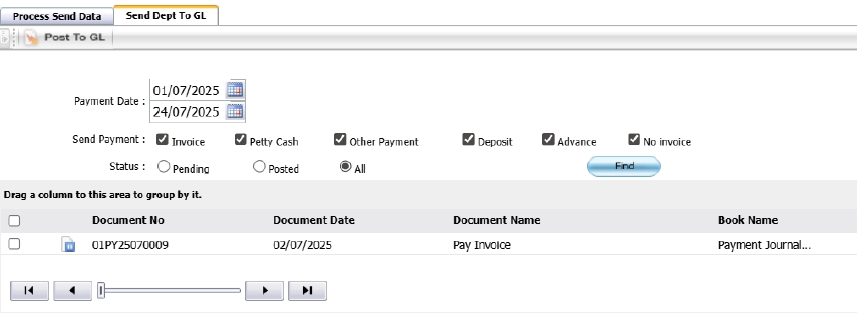
- Chọn chứng từ cần gửi bằng cách tick chọn vào ô checkbox
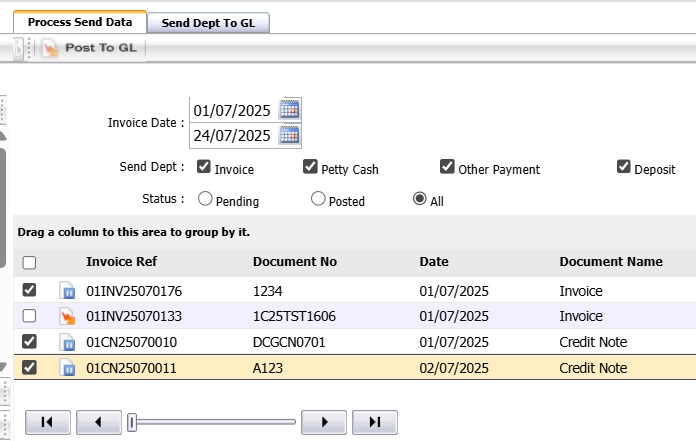
- Nhấn Post to GL để gửi các chứng từ đã chọn sang Sổ cái kế toán

- Sau khi hoàn tất, hệ thống sẽ hiển thị thông báo xác nhận thành công và cập nhật trạng thái của chứng từ
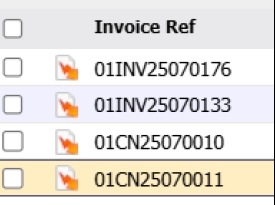
Note: Only finalized documents can be posted to the GL.